
Ücretsiz Kayıpsız Ses Kodlu veya halk arasında FLAC olarak bilinen, birçok kişi tarafından kullanılan birçok ses türünden biridir. Bu formatı kullanarak müzik ve şarkı çalma eğilimindedirler. Bu, stereolar gibi birçok medya oynatıcıda da uyumludur.
Ancak bu FLAC formatı çok güvenilir olmasına ve çok sayıda oynatıcı tarafından desteklenmesine rağmen, bu formattaki sesler Mac bilgisayarlarda ve diğer Apple taşınabilir aygıtlarında ve aygıtlarında oynatılamıyordu. Bu sorunu çözmek için, şu yolları vurgulamalıyız: FLAC seslerini Apple Lossless'a dönüştürün Mac bilgisayarınızda bu FLAC ses dosyalarının keyfini çıkarabilmeniz için.

Peki bu Apple Lossless formatı nedir? Bu, aynı zamanda inanılmaz ses kalitesi sunan ve Apple cihazlarınızda müzik çalmak için FLAC'a benzer, bu hem iTunes hem de iOS tarafından tamamen desteklendiğinden, dosyalar ALAC formatında olmalıdır. Bu çeşitli yöntemleri öğrenmekle ilgileniyorsanız, bu yazıyı okumaya devam ettiğinizden ve bu sayfada kaldığınızdan emin olun. Bu ilk seçenekle başlayalım.
İçindekiler KılavuzuBölüm 1: FLAC'ı Apple Lossless'a Dönüştürmek İçin İlk Dört SeçenekBölüm 2: Değerlendirmeniz İçin Mükemmel Bir Video DönüştürücüBölüm 3: Sonuç olarak
Any Audio Converter, size hem müziği hem de videoları dönüştürmenin bir yolunu sunan hepsi bir arada dönüştürücüdür. Bu, bir YouTube İndiricisi ve DVD kopyalama ve yazma seçeneği olarak da kullanılabilir. Ayrıca bu, kırpma işlevine ve harika özel efektlere sahip video ve ses düzenlemeye de olanak tanır. Bu dönüştürücü web üzerinden ücretsiz olarak indirilebilir!
Yapılması gereken adımlar aşağıdadır.
Adım 1: Any Audio Converter'ın sitesine bakın ve ücretsiz yazılımı indirdiğinizden emin olun. Aldıktan sonra kurulumu gerçekleştirin.
Adım 2: Kurulduktan sonra programı başlatın ve açın.
Adım 3: Arayüzden, üstte menü seçeneklerini göreceksiniz. “Video Ekle " seçenek. Daha sonra size seçenek sunulur FLAC dosyalarını seçin ve göz atın dönüştürülmek istiyorsunuz. Birkaç dosyayı dönüştürmek istiyorsanız, bu programda mümkün.
4. Adım: Dosyalar içe aktarıldıktan sonra, “Çıktı Biçimi ” ve “Apple Kayıpsız Ses ” formatını ekranda göreceğiniz açılır listeden seçin.
5. Adım: “Ayarlar Ekranın sağ üst köşesindeki ” düğmesine basın. Çıktı dosyasının kaydedileceği klasörü burada belirteceksiniz.
Adım 6: Bu yazılımın düzenleme işlevine sahip olduğundan bahsedildiği için, “ tıklayarak dönüştürme ayarlarını yapabilirsiniz.Ses Seçeneği Arayüzün sağ alt köşesinde kolayca görebileceğiniz ”.
Adım 7: Son olarak “ işaretleyerekŞimdi dönüştür! Ekranın sağ üst kısmında yer alan “Ayarlar” butonunun hemen altındaki ” butonuna bastığınızda FLAC'tan Apple Lossless'a dönüşüm başlayacaktır.
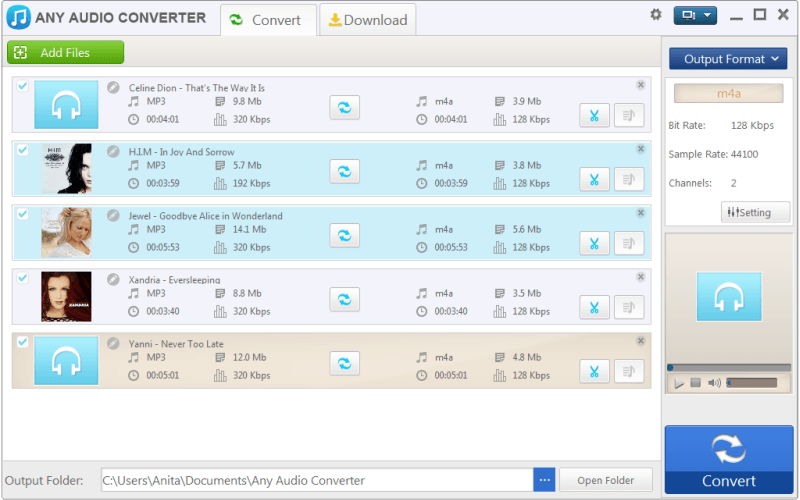
XLD veya X Kayıpsız Kod Çözücü, en basit yollardan biri olarak kabul edilir. FLAC ses dosyalarını Apple Lossless'a dönüştürün hangisi elbette Mac ile iyi çalışır. Bunu kullanabilmek için, elbette, bu XLD'yi kurduğunuzdan ve indirdiğinizden emin olmalısınız.
Yapılması gereken sonraki adımlar aşağıdaki gibidir.
Adım 1: İndirilip yüklendikten sonra programı başlatın ve açın.
Adım 2: Seçeneklerden XLD'yi seçerek ve ardından Tercihler'i işaretleyerek yapılandırmaya ihtiyaç olacaktır.
3. Adım: “ noktasına geldiğinizdeTercihler ” menüsüne gitmeniz gerekir”Çıktı Biçimi Bir liste görebileceğiniz Genel sekmesinin üst kısmında ”. emin olun seç “Apple Kayıpsızbaşlıklı bir kılavuz yayınladı.
Adım 4: Ayrıca Çıktı Dizini'ni " olarak ayarlamanız gerekir.iTunes'a Otomatik Olarak Ekleyin”Dizini.
Adım 5: Yapılandırmayı tamamladıktan sonra, FLAC dosyalarını programa sürükleyip bırakarak dönüştürmeye devam edeceksiniz (toplu iş de eklenebilir).
Adım 6: Dosyalar içe aktarıldıktan sonra, XLD dönüştürme işlemine başlayacaktır.
Ayrıca çok yararlı olabilecek başka bir dönüştürücü FLAC'tan Apple'a Kayıpsız dönüştürme bu MediaHuman Ses Dönüştürücüsüdür. Bu, dosyanızı daha az çabayla, birkaç dakikayla ve tabii ki ses dosyasının orijinal kalitesini kaybetmeden dönüştürmenin bir yoludur.
İşte atılması gereken adımlar.
Adım 1: Bu MediaHuman Ses Dönüştürücüsünü kişisel bilgisayarınıza indirin.
Adım 2: Programı başlatın ve çalıştırın.
Adım 3: Ana arayüze geldiğinizde, Apple Lossless formatına dönüştürülmeye karar verdiğiniz FLAC dosyalarını sürükleyip bırakmaya başlayabilirsiniz. Eğer geleneksel yolu gerçekleştirmek istiyorsanız dosyaları ekleme, araç çubuğunda yapacağınız “Ekle” düğmesine gidebilirsiniz. Oradan, seçeneğiniz olacak dosyalara göz atın ve seçin. Toplu işleme de mümkündür.
Adım 4: Dosyalar içe aktarıldıktan sonra, bu durumda ALAC veya Apple Lossless olan çıktı biçimini seçmeniz istenecektir. Yapabilirsiniz format seçimi lis'i işaretleyin t arasından seçim yapabilirsiniz.
Adım 5: Biçim seçeneğinde, çıktı dosyasının kalite seçeneğini seçebilirsiniz. Orijinali koruyabilir veya “görenek ” ne istediğinizi belirtebileceğiniz yer.
Adım 6: Artık “ işaretleyebilirsiniz.dönüştürmek Araç çubuğunda da bulunan ve tüm dönüştürme işlemi tamamlanana kadar bekleyen ” düğmesi.
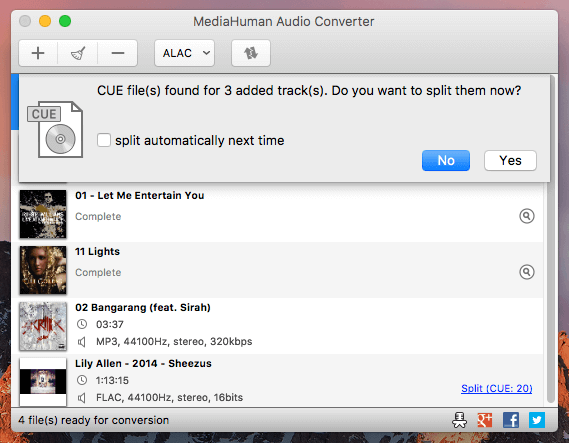
Birkaç uygulama yazılımı kullanmak istemeyen biriyseniz, FLAC'ı Apple'a Kayıpsız Dönüştürmeyi birkaç ve kolay adımda gerçekleştiren bu Çevrimiçi Dönüştürücüyü denemek isteyebilirsiniz.
Adım 1: FLAC to ALAC Online Converter'ın web sitesine gidebilirsiniz.
Adım 2: Başlamak için, isteyip istemediğinizi kullanmanız gerekir. bir dosya veya URL yükleyin.
Adım 3: Her iki durumda da, dönüştürülmesi gereken kaynağı veya FLAC dosyasını yüklemelisiniz. Tek dezavantajı, yalnızca maksimum 200 MB dosya boyutunu yükleyebilmenizdir.
Adım 4: Şimdi yapabilirsiniz "Dönüştür" düğmesini işaretleyin nihayet dönüştürmeye başlamak için.
FLAC dosyalarını karşıya yüklerken zorluk yaşarsanız, yüklemeyi iptal edip tekrar deneyebilirsiniz.

Özellikle dönüştürme işlevi olmak üzere birçok işlevi yerine getirebilen bu tek araç var. İhtiyacı olan biriyseniz, bunu kontrol etmek isteyebilirsiniz DumpMedia Video Converter modern çağda birçok kullanıcı tarafından kullanılmış ve güvenilmiştir. için kullanabilirsiniz FLAC'den WAV'ye dönüştürme veya diğer biçimler.
Bu aracın ana özelliği, orijinal görünümü koruyarak bile kalite kaybı olmadan istenen farklı formatlara video dönüştürmesidir. Bu, popüler MP4, AVI, WMA, WAV, FLAC ve çok daha fazlası gibi çok sayıda formatı destekler! Ayrıca DVD ve videoları kolayca GIF'e, videoya veya sese dönüştürebilirsiniz. Bunun yanı sıra parlaklık, kontrast, doygunluk ve ses kontrolü ayarlarını yapabileceğiniz düzenleme ve geliştirme işlevleri. Altyazı eklemek bile mümkün! Bu, ana işlevinin yanı sıra, kullanıcı dostu bir arayüze sahip bir yazılımdır ve istenen işlemleri gerçekleştirmek için kolay adımlar sunar. Bu dönüştürücüyü kullanıcılar için kesinlikle tavsiye ediyoruz.
Bu programın indirilmesi ve hatta kurulumu sadece birkaç dakika içinde yapılabilir ve sadece birkaç tıklama gerektirir. Sadece birkaç basit adımı izleyerek dönüştürülmüş videonuza sahip olmalısınız.
Video dönüştürmeye devam etmek için, bu basit adım adım kılavuzu yapmanız gerekir.
Adım 1: Elbette, bunun sağlandığından emin olmanız gerekir. DumpMedia Video Dönüştürücü bilgisayarınıza indirilecek ve kurulacaktır. WinMac bilgisayarların dows'u.
Adım 2: Programı başlatın ve "Dosya ekle" düğmesini tıklayın dönüştürmek için istenen medya dosyasını seçmek için. Dosyaları doğrudan konumdan uygulamanın ana arayüzüne de sürükleyip bırakabilirsiniz.
Adım 3: “ işaretleyerek istenen çıktı formatını seçin.Tüm Görevleri Şuna Dönüştür: ”. MP4, MOV, WMV, AVI ve çok daha fazlası arasından seçim yapabileceğiniz birçok seçeneğiniz var.
Adım 4: Bittiğinde, çıktının veya dönüştürülen dosyanın kaydedileceği hedef klasörü seçin.Araştır "Düğmesini tıklayın.
5 Adımı: “dönüştürmek ” düğmesine basarak dönüştürme işlemine başlayın.
Bu adımları tamamladığınızda, y"Klasörü Aç" seçeneğine dokunarak videoyu önizleyebilir ve dönüştürülen dosyayı kontrol edebilirsiniz.. Yalnızca bu beş basit adımı gerçekleştirerek, videonuzu yalnızca birkaç dakika içinde dönüştürebilirsiniz.

Vurgulanan seçenekler, FLAC ses dosyanızı Apple Lossless formatına dönüştürmeniz gerektiğinde başvurabileceğiniz yollardır. Dönüştürme araçlarını zahmetli buluyorsanız ve Apple cihazlarınızda hala biraz müzik çalmak istiyorsanız, dönüştürmeden kaçınabilir ve sadece FLAC dosyalarını işleyen VLC Media Player'ı kullanabilirsiniz. Tek dezavantajı, bunları yalnızca VLC'de oynayabilmenizdir. Golden Ear ve FLAC Player gibi ALAC dışı diğer uygulamalardan da yararlanabilirsiniz. Ayrıca, çevrimiçi dönüşüm olan başka bir seçeneğiniz daha var. Bunu yararlı görüyor musunuz? Yorumlarınızı, önerilerinizi ve hatta deneyimlerinizi bize bildirin.
